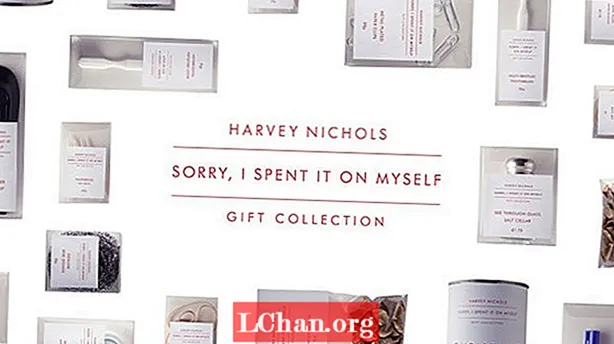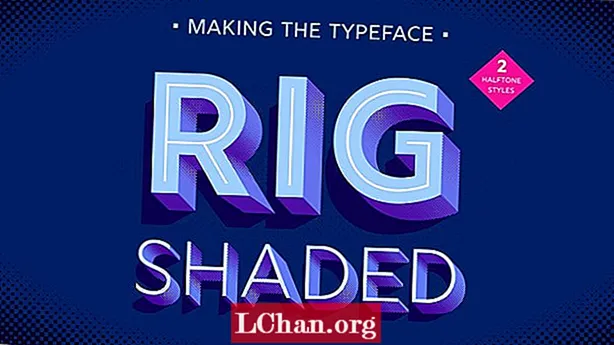Indhold
- Top 4 måder at rette Windows Hello-kompatibelt kamera på kan ikke findes
- Vej 1: Nulstilling af Windows Hello Biometric Database
- Måde 2: Opret en ny Windows-konto til login (når den er låst ude af computeren)
- Måde 3: Installer den gamle SSD
- Vej 4: Fabriksvinduer
- Resumé

Hvis et sådant problem også generer dig, skal du vide, at din Windows Hello-kompatibelt webkamera genkendes ikke længere. Dette kan være et alvorligt problem. Og hvis du ikke har nogen anelse om, hvad du skal gøre nu, er vi her for at hjælpe dig. Vi angiver fire måder, hvor vi tager hjælp, som du kan løse problemet på. Så lad os undersøge, hvad vi skal gøre, når Windows Hello-kompatibelt kamera ikke kan findes mere.
Top 4 måder at rette Windows Hello-kompatibelt kamera på kan ikke findes
Vej 1: Nulstilling af Windows Hello Biometric Database
Først og fremmest kan du prøve at nulstille Windows Hello Biometric Database. Sådan kan du løse problemet med Windows Hello-understøttede kameraer med denne metode.
- Trin 1: Start dialogboksen Kør i første omgang. For dette skal du trykke på "Windows + R" sammen.
- Trin 2: Indtast nu "services.msc" og tryk på "OK" eller tryk på "Enter" -tasten.

- Trin 3: Du skal nu søge efter "Windows Biometric Service".

- Trin 4: Dobbeltklik på det, og tryk på knappen "Stop", og bekræft det.

- Trin 5: Når dette er gjort, skal du navigere til "C: Windows System32 WinBioDatabase" -stien. Efter dette skal du sikkerhedskopiere alle filerne i WinBioDatabase-mappen.

- Trin 6: Slet derefter alle filerne. Åbn igen Windows Biometric Service ved at følge ovenstående trin og genstart den.
- Trin 7: Klik derefter på Start-knappen og gå til "Indstillinger". Gå til "Konti" efterfulgt af "Logmuligheder". Du kan nu registrere ansigtsdataene igen. Kontroller, om problemet er væk.
Måde 2: Opret en ny Windows-konto til login (når den er låst ude af computeren)
Hvis din pc er låst og ikke er i stand til at lade dig fortsætte fra login-skærmen på grund af Windows Hello-kompatibelt kameraproblem, foreslår vi, at du opretter en ny Windows-konto. Og til dette er PassFab 4WinKey en ting, der kan hjælpe dig. Dette værktøj er planlagt og lavet til de brugere, der sidder fast med låseskærmen på deres pc. Det kan hjælpe med at omgå lokal og administratoradgangskode i Windows med lethed. På et plus kan du nemt oprette eller slette Windows-konto. Nu deler vi de trin, hvorigennem du kan oprette en ny Windows-konto via dette værktøj.
- Trin 1: Du skal først bruge en CD / DVD / USB for at oprette en nulstillingsdisk. Få det med dig og læg det inde i pc'en, som fungerer lige nu. Download og kør værktøjet nu. Når du er på den første side, skal du vælge det startmedie, du bruger til at fortsætte.

- Trin 2: Tryk på knappen "Næste", og det brænder USB-drevet. Du kan nu fjerne det og indsætte det i den låste pc. Genstart din pc, og tryk på "F12" -tasten eller "Esc" -tasten. Boot-menuen vises, hvor du skal vælge boot-enhed.

- Trin 3: På det næste skærmbillede skal du vælge det operativsystem, du bruger, og trykke på "Næste". Vælg "Opret en ny konto". Indtast det nye brugernavn og adgangskode. Klik på "Opret", og du er færdig.

Måde 3: Installer den gamle SSD
Hvis tingene stadig er de samme, kan du prøve at installere din gamle SSD på din pc eller laptop. Bemærk, at en SSD (Solid State-drev) og HDD (harddisk) varierer kun med hensyn til lagring af data. Deres fysiske specifikationer er dog de samme. En SSD er ny inden for teknologi og er med succes brugt som lagerenhed. Du skal installere det og kontrollere, om Windows Hello-kompatibelt kamera fortsætter.
Vej 4: Fabriksvinduer
Hvis dit Windows Hello-kompatible kamera stadig ikke kan findes, er den sidste udvej at fabriksindstille din Windows. Bemærk, at dette sletter alt fra din pc. Hvis du har det godt, skal du først fortsætte med dette. Her er trinene.
- Trin 1: Åbn Indstillinger ved "Windows + I" og gå til "Opdateringer og sikkerhed".

- Trin 2: Vælg "Gendannelse" på venstre panel, og vælg "Kom godt i gang" under "Nulstil denne pc".

- Trin 3: Vælg en fra "Behold mine filer" og "Fjern alt" efter eget valg.

- Trin 4: På den næste skærm skal du igen vælge en af indstillingerne efter dine behov.

- Trin 5: Tryk på "Næste", hvis der kommer en advarsel.

- Trin 6: Klik på "Nulstil" og følg eventuelt vejledningen.

Resumé
Vi delte meget om problemet med Windows Hello-kompatible kameraer. Vi håber, at du ved at følge de ovennævnte metoder kunne opnå de ønskede resultater, selvom du låste ude af Windows 10/8/7 computer. Hvis vi kunne hjælpe dig med at slippe af med problemet, kan du dele din oplevelse med os ved blot at droppe en kommentar nedenfor. Du kan også dele dette indlæg dem, der er i nød. Endelig, for flere sådanne interessante emner, vær med os og hjælp os med at vokse!